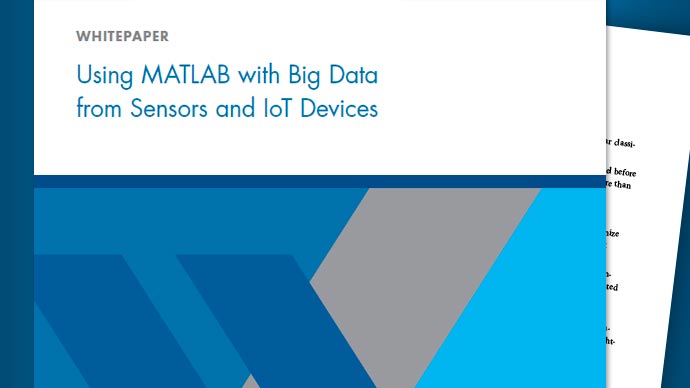使用数据库资源管理器应用程序预览数据
使用数据库资源管理器应用程序,您可以预览数据数据预览窗格当你:
选择表格和列数据浏览器窗格。
使用ToolStrip中的按钮创建SQL查询。
手动输入一个SQL查询。
预览数据后,您可以修改SQL查询或将数据导入MATLAB®工作区。
自动预览
默认情况下,Database Explorer应用程序将自动预览数据。与之自动预览按钮切换在预览部分和有效的SQL查询SQL查询窗格,数据库资源管理器应用程序执行SQL查询并预览数据中的数据数据预览窗格。您可以通过输入值来控制此窗格中显示的行数预览大小工具箱中的盒子。
当您创建SQL查询时,数据预览窗格更新查询每个更改的查询结果的预览。当您更改选择时数据浏览器窗格,或添加或删除加入,过滤或排序,SQL查询窗格更新以及数据预览窗格。
如果您的SQL查询需要很长时间才能执行或者您知道查询结果包含大量数据,则可以停止数据的自动预览。点击自动预览按钮在预览Toolstrip的一部分。切换此按钮后,您可以修改查询SQL查询窗格无需更新数据预览。完成修改查询后,单击预览查询在预览部分查看更新的查询结果数据预览窗格。
预览大小
看到更多的行数据预览窗格中输入较大的值预览大小盒子里的盒子预览部分。中的行数数据预览窗格与输入的值匹配。但是,如果SQL查询结果中的行数小于输入值,则所有行都显示在其中数据预览窗格。
要查看SQL查询结果中的行总行数的计数,请选择展示行计数复选框中的预览部分。这数据预览窗格显示SQL查询结果的行计数。例如,使用示例数据库连接:
在数据浏览器窗格,选择库存表.这SQL查询窗格显示从数据库表中选择所有数据的SQL查询
库存表.在预览部分,选择展示行计数复选框。这数据预览窗格显示行计数13.在括号内的注释中。
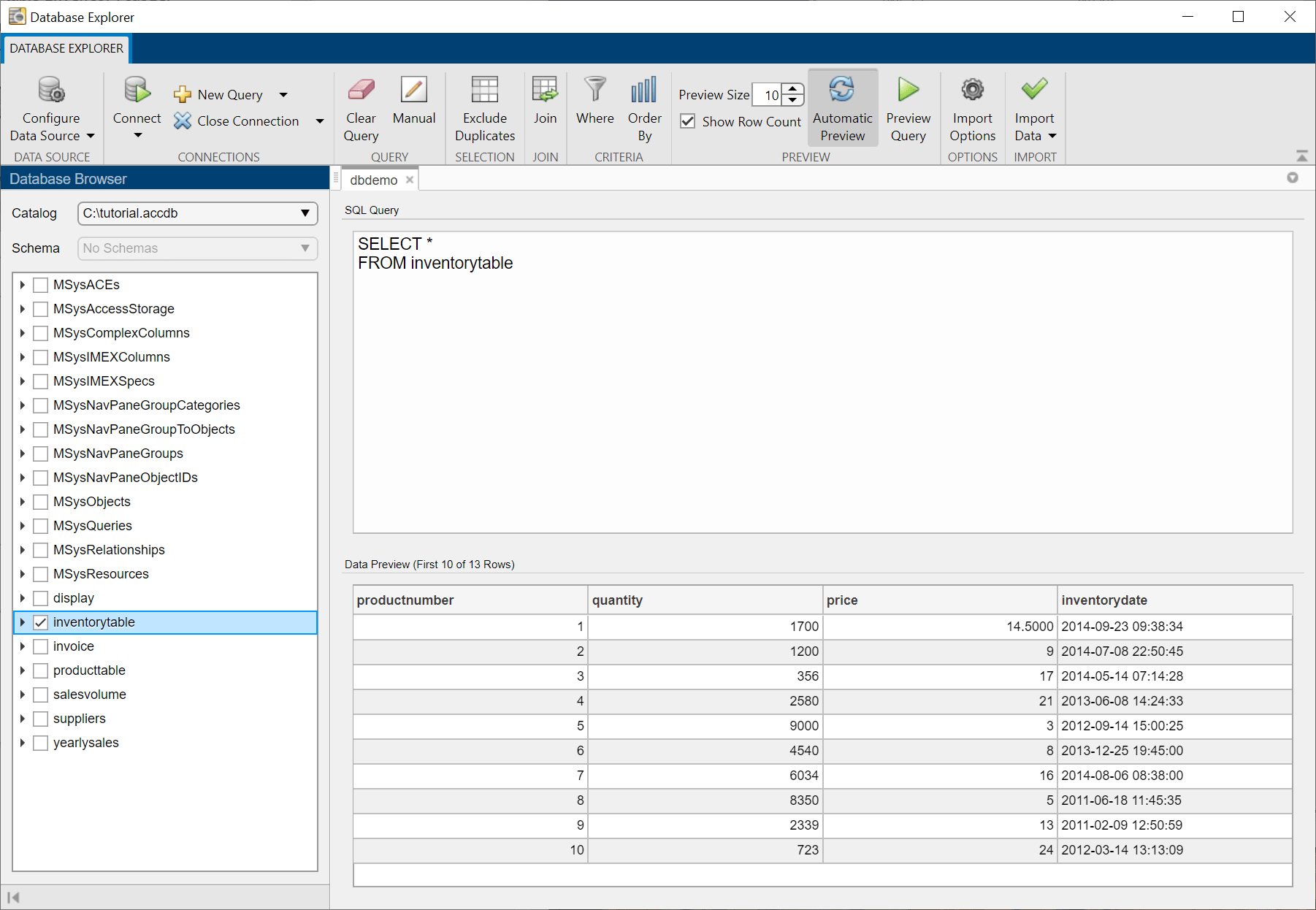
通过创建SQL查询预览数据
连接到数据库后,数据库中的表将显示在数据浏览器窗格。使用此窗格以及ToolStrip中的按钮以查看数据库结构并创建SQL查询。
展开和折叠表以查看每个表中的列。
单击表名旁边的框以查看表中数据的快速预览。如果是自动预览按钮处于开启状态数据预览窗格自动显示前10行数据。
单击列名称旁边的框,只查看这些列中的数据的快速预览。
使用工具条中的按钮来排除重复行、连接表、筛选数据和排序数据。
在创建有效的SQL查询后SQL查询窗格,数据库资源管理器应用程序执行查询,并在自动预览中提前进行预览结果。
通过手动输入SQL查询来预览数据
可以手动输入SQL查询,也可以将文本粘贴到SQL查询窗格。或者,您可以修改现有的SQL查询SQL查询窗格。要输入或修改SQL查询,请单击手动的在编辑部分。
笔记
手动输入或修改SQL查询时,Database Explorer应用程序停止数据的自动预览。
输入SQL查询后,单击预览查询在预览部分。这数据预览单击此按钮后,窗格仅显示前10行数据。如果修改SQL查询,请单击预览查询再次刷新SQL查询结果。